Du hast dich entschieden, das Programmieren mit Java zu erlernen und möchtest deine Kenntnisse in der grafischen Benutzeroberfläche (GUI) erweitern? In diesem Tutorial geht es darum, wie du mit der JList-Komponente eine einfache Anwendung erstellen kannst, die in der Lage ist, Daten dynamisch zu verwalten. Wir kombinieren die JList mit einer JTextField-Komponente und einem JButton, um einen praktischen Anwendungsfall zu erschaffen. Mit dieser Anleitung wirst du in der Lage sein, deine eigenen Listen zu erstellen und diese mit Benutzerinteraktionen zu füllen.
Wichtigste Erkenntnisse
- Du lernst, wie man die JList und das zugehörige Modell (DefaultListModel) verwendet.
- Du verstehst, wie du Einträge zu einer Liste hinzufügst und die Benutzeroberfläche aktualisierst.
- Du kannst einfache Layouts verwenden, um deine GUI zu gestalten.
Schritt-für-Schritt-Anleitung
Schritt 1: Vorbereitung der Umgebung
Bevor du mit dem Programmieren beginnst, stelle sicher, dass du eine Java-Entwicklungsumgebung (IDE) wie IntelliJ IDEA oder Eclipse installiert hast. Öffne ein neues Projekt und erstelle eine Hauptklasse, die das GUI-Fenster rendern wird. Um die Funktionalitas des Programms zu demonstrieren, lass uns das Hauptpanel mit den nötigen Layouts und Komponenten vorbereiten.

Schritt 2: Layout erstellen
Nun füge ein JPanel für das Hauptlayout deiner Anwendung hinzu. Ein GridLayout ist ideal, um die verschiedenen Komponenten passend anzuordnen. Setze das Layout auf eine Spalte und zwei Zeilen, damit deine Liste oben und die Eingaben darunter angeordnet werden können.
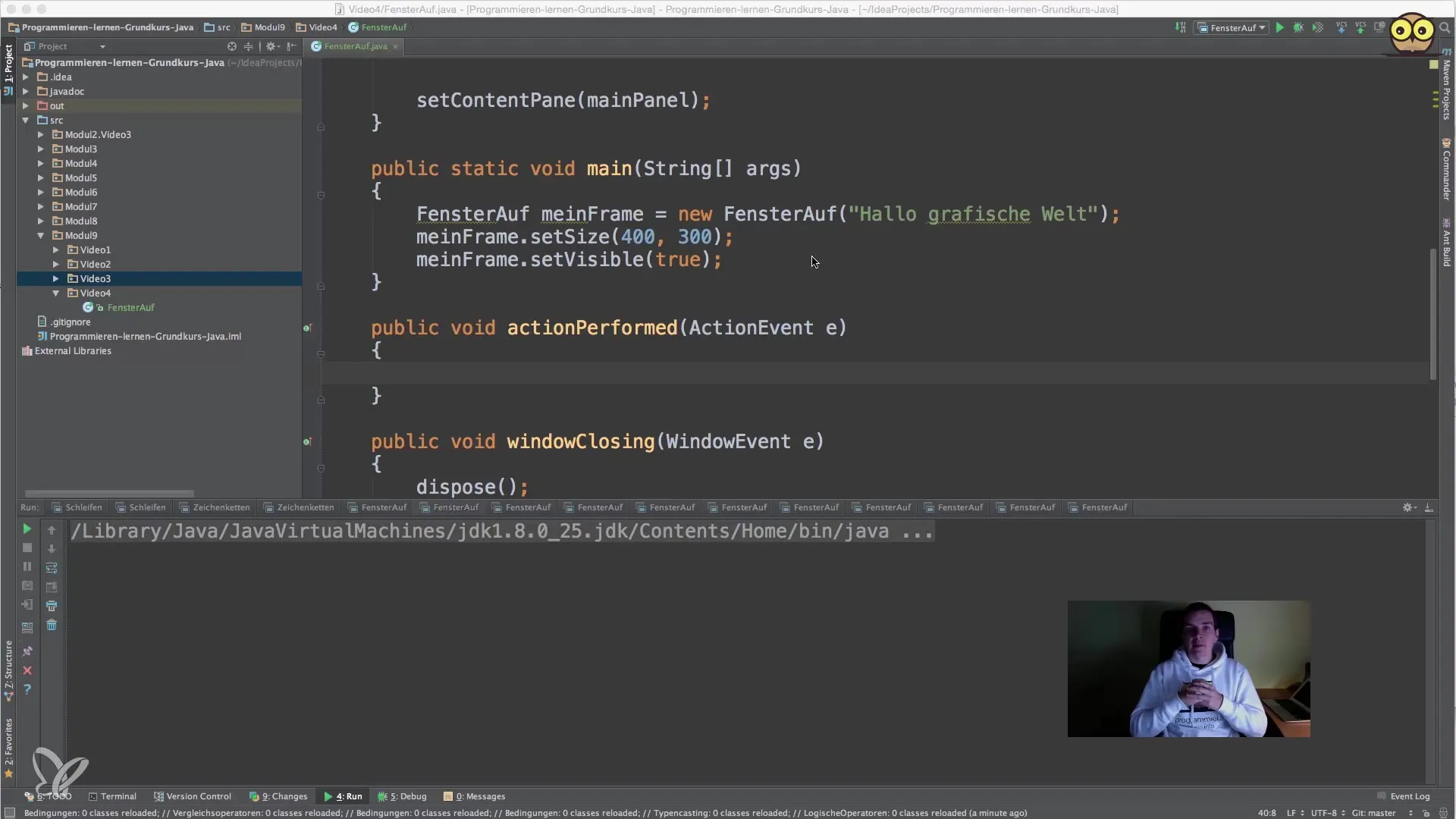
Schritt 3: JList und DefaultListModel hinzufügen
Erstelle ein DefaultListModel, um die Daten zu verwalten, die in der JList angezeigt werden. Durch die Handhabung der Liste über ein Modell kannst du die Anzeige automatisch aktualisieren, wenn du Einträge hinzufügst oder entfernst. Anschließend erstellst du die JList selbst und verknüpfst sie mit deinem Modell.
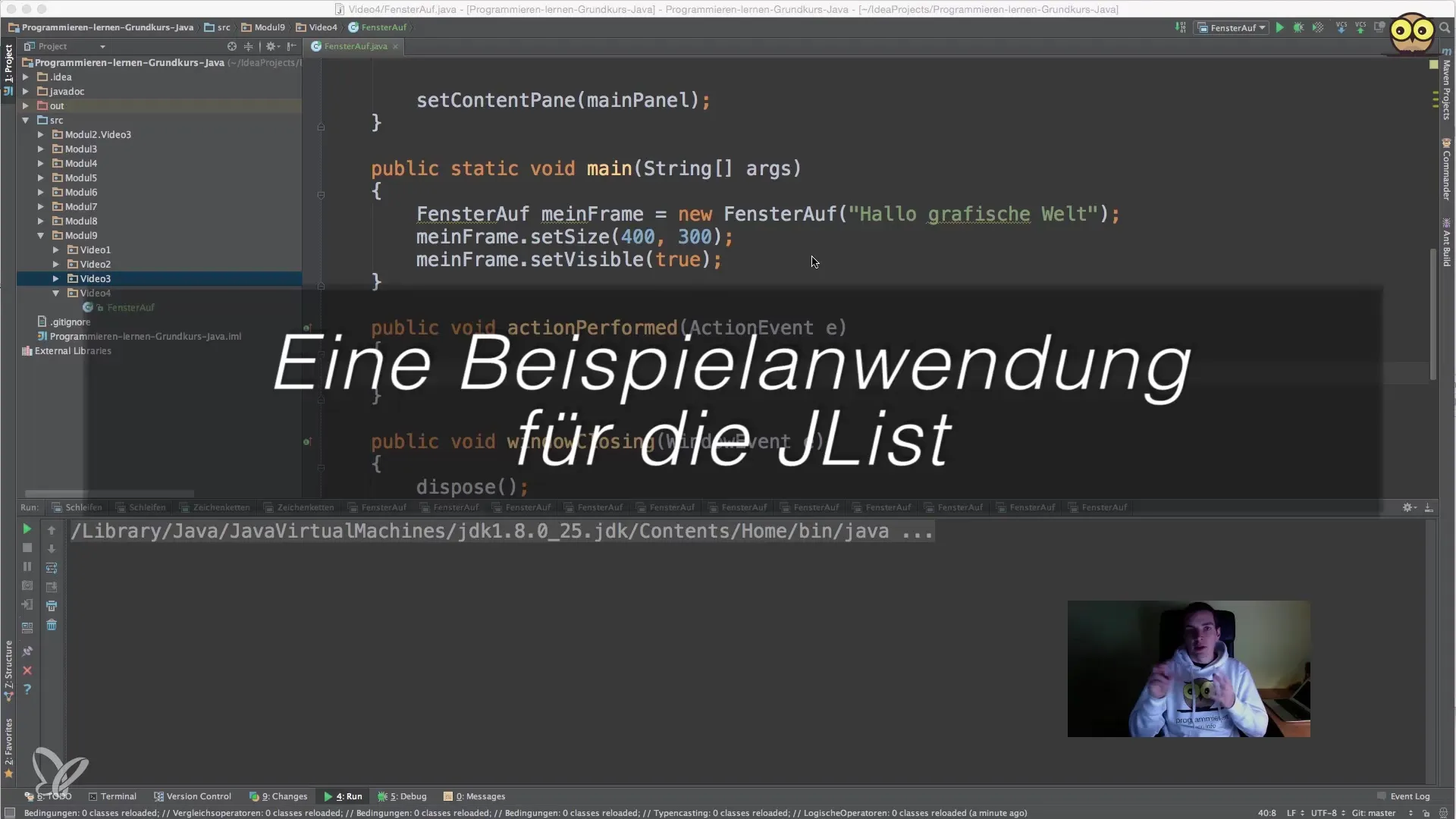
Schritt 4: Eingabefeld und Button implementieren
Füge nun ein JTextField hinzu, in das der Benutzer neue Einträge eingeben kann. Erstelle darüber hinaus einen JButton, der beim Klicken den Text aus dem Eingabefeld in die Liste hinzufügen soll. Achte darauf, dass der Button einen Action Listener hat, um die Eingaben zu verarbeiten.
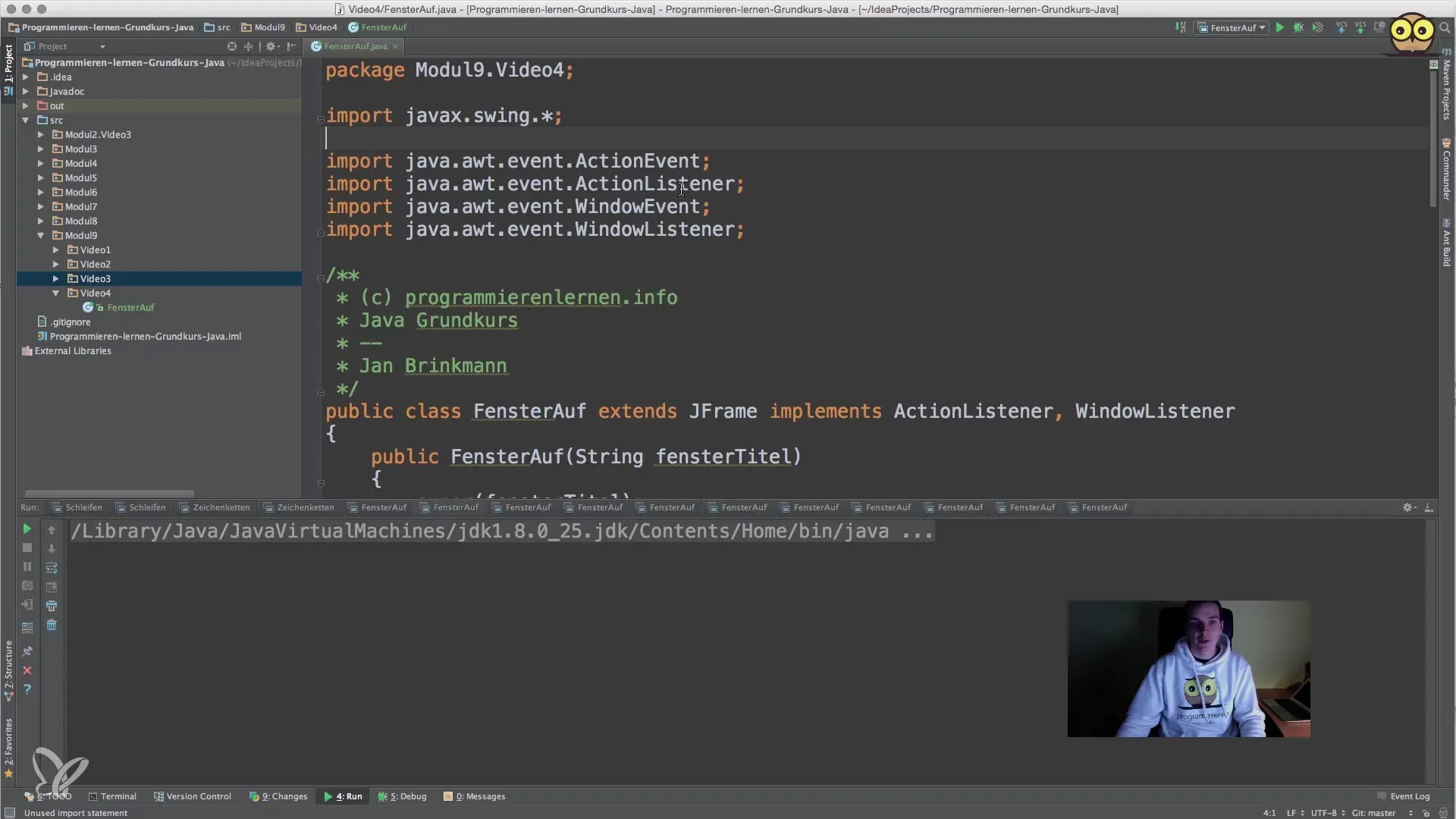
Schritt 5: Action Listener einrichten
Konfiguriere den Action Listener für deinen Button, damit bei einem Klick der aktuelle Text aus dem Eingabefeld erfasst wird. Über das DefaultListModel kannst du dann den neuen Wert zur JList hinzufügen. Vergiss nicht, das Eingabefeld nach dem Hinzufügen eines Eintrags zu leeren, damit der Benutzer beim nächsten Mal problemlos einen neuen Eintrag eingeben kann.
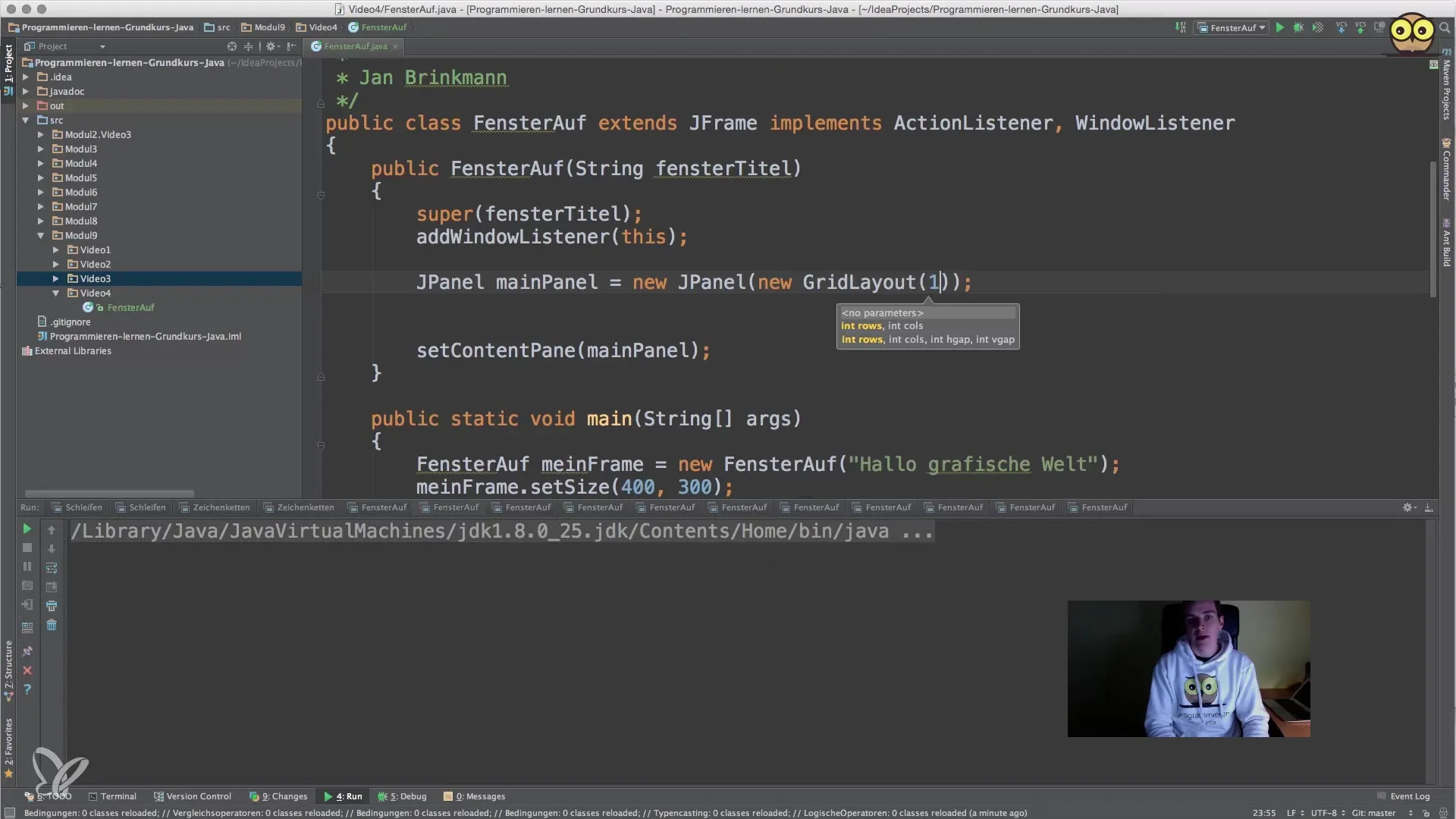
Schritt 6: Teste deine Anwendung
Starte die Anwendung und teste, ob alle Komponenten wie gewünscht zusammenarbeiten. Wenn du in das Eingabefeld einen Namen einfügst und auf den Button klickst, solltest du sehen, dass der Name in der JList angezeigt wird. Achte darauf, dies mit verschiedenen Einträgen zu testen, um sicherzustellen, dass alles reibungslos funktioniert.
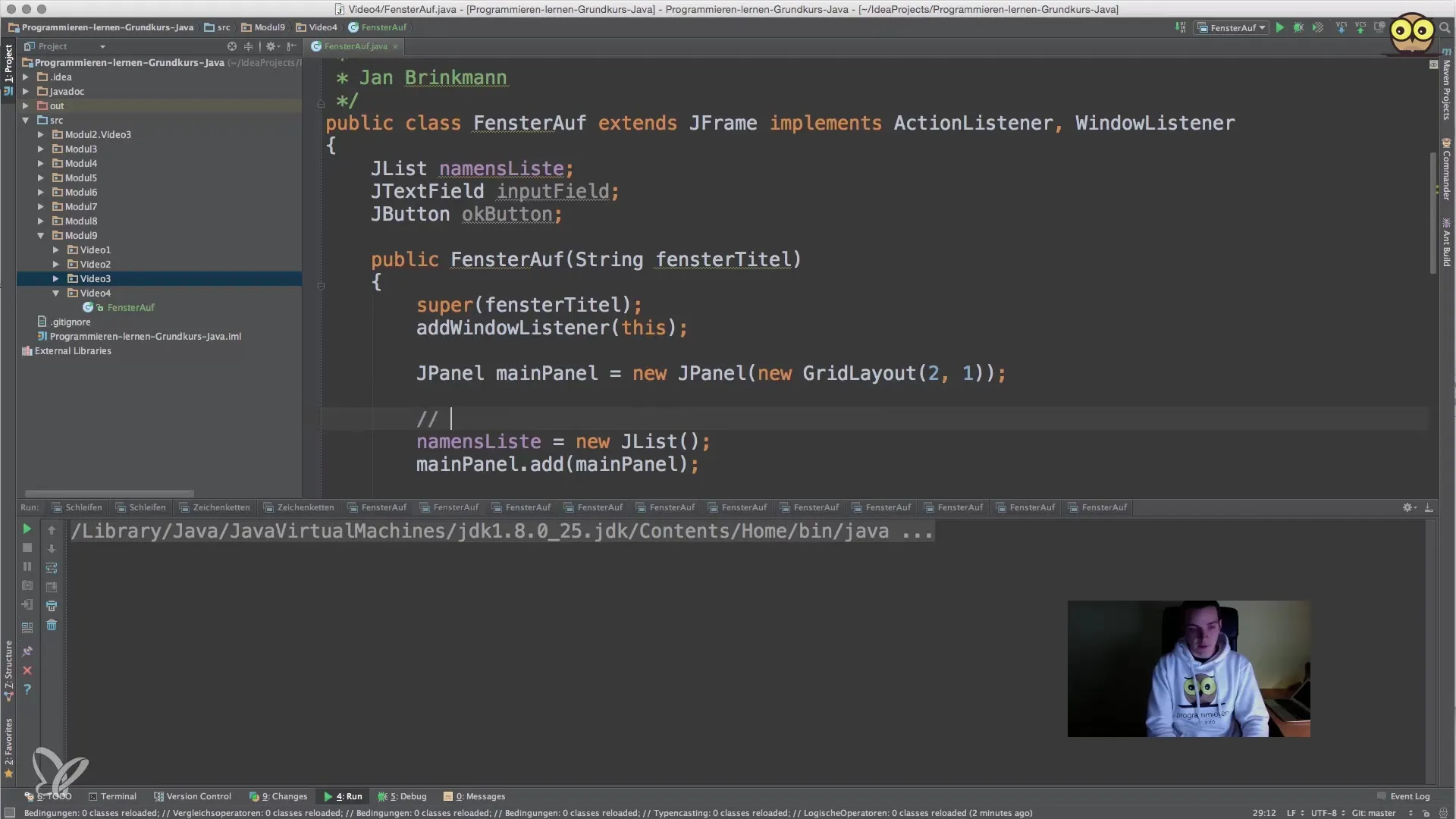
Schritt 7: Fehlerbehebung und Optimierung
Falls du auf Probleme stößt, schaue genau hin, ob du alle Komponenten korrekt verbunden hast. Überprüfe, ob du den Action Listener richtig konfiguriert hast und ob das Modell korrekt an die JList gebunden ist. Achte auch darauf, ob du das Layout richtig eingestellt hast, damit alle Elemente sichtbar sind.
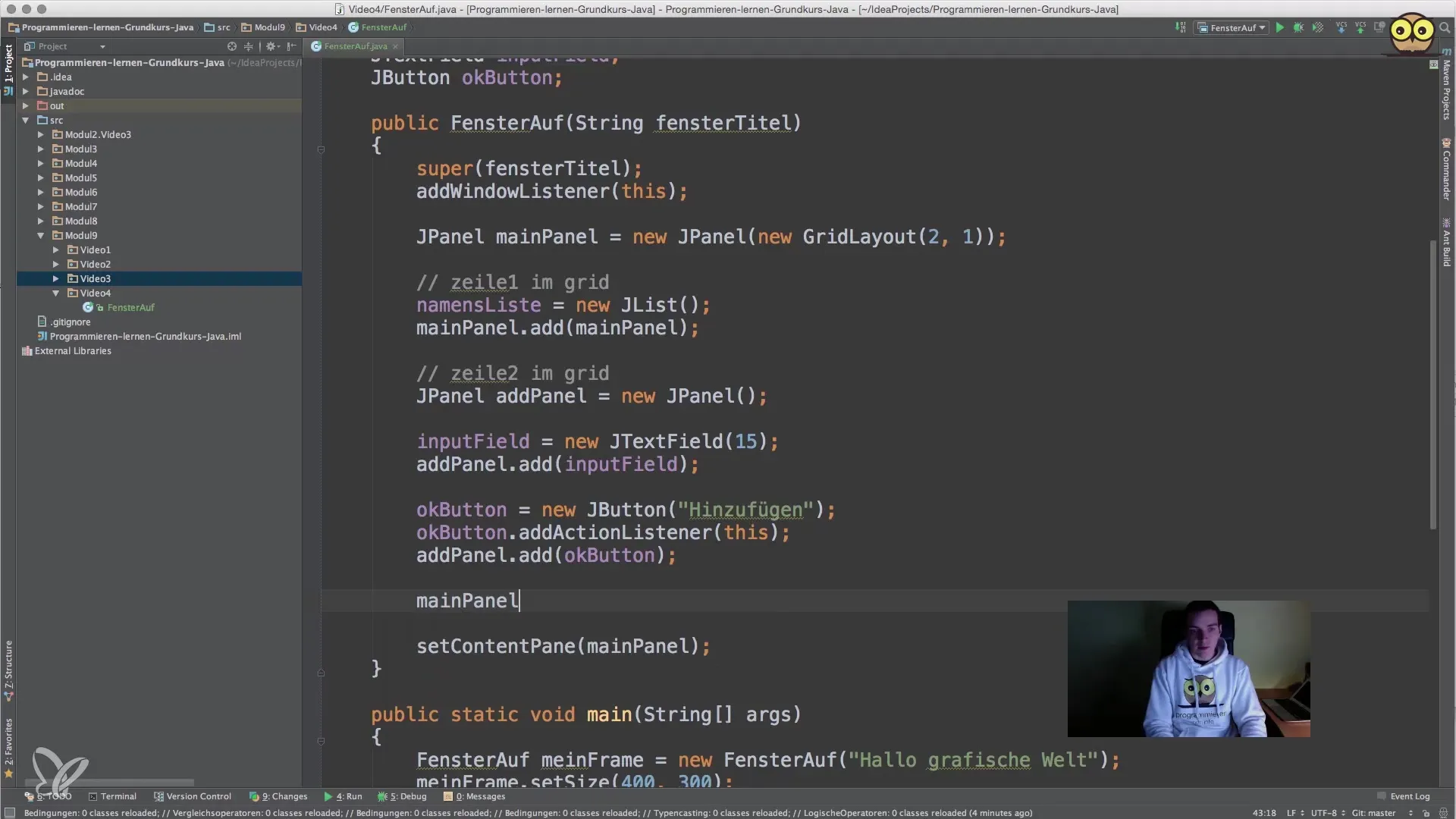
Schritt 8: Erweiterung des Projekts
Nachdem deine grundlegende Anwendung funktioniert, überlege, welche zusätzlichen Funktionen du einbauen könntest. Mögliche Erweiterungen könnten das Entfernen von Einträgen aus der Liste oder das Bearbeiten bestehender Einträge sein. Experimentiere mit der GUI und verschiedenen Layouts, um dein Verständnis zu vertiefen.
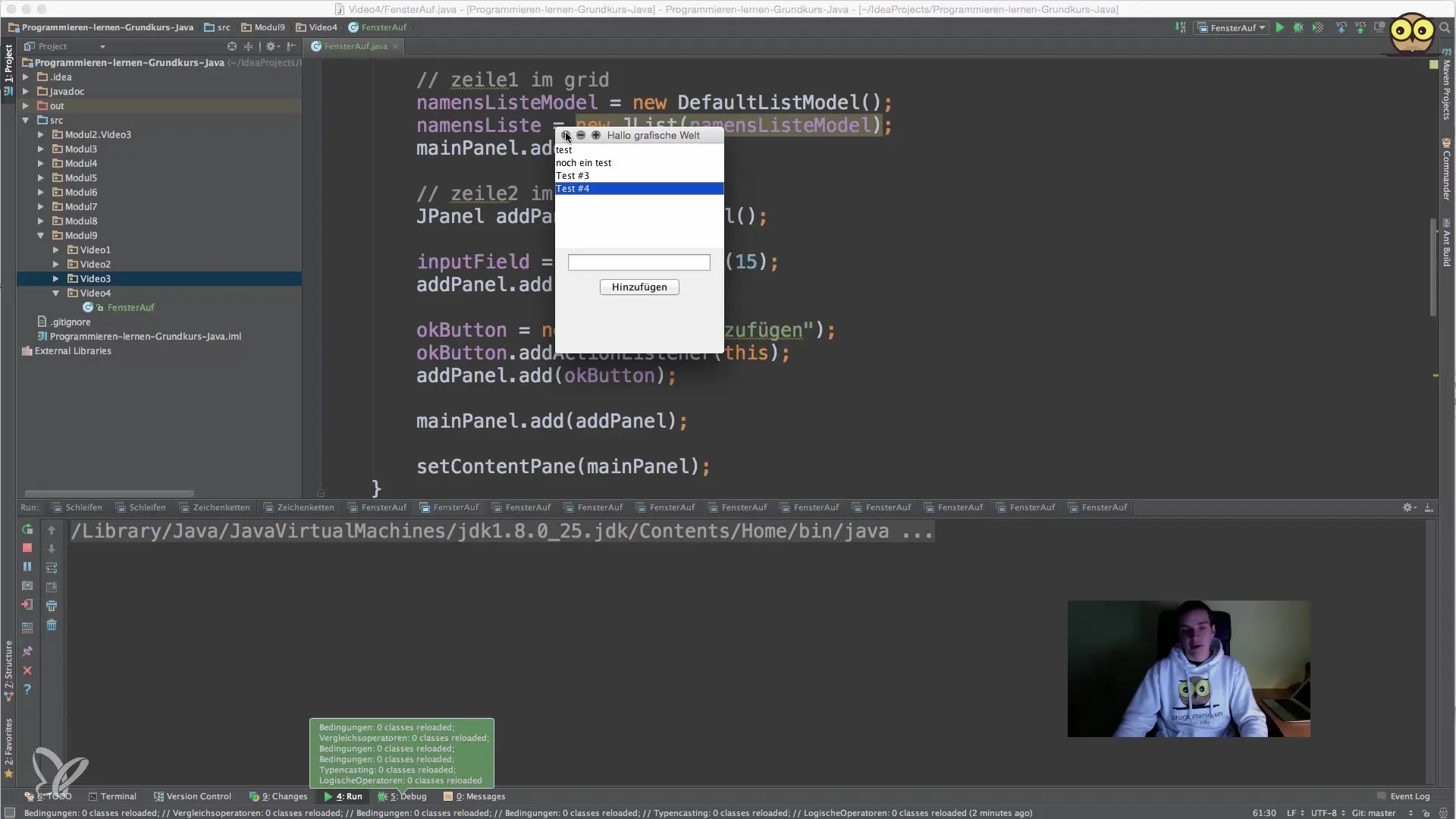
Zusammenfassung – Java für Einsteiger – Listen mit JList erstellen
In dieser Anleitung hast du gelernt, wie du mit der JList von Java einfache Listendarstellungen erstellen und verwalten kannst. Du hast das Layout mit GridLayout ausprobiert und gelernt, wie du die Benutzerinteraktion effektiv umsetzt. Indem du deine Anwendung weiterentwickelst und optimierst, wirst du ein tieferes Verständnis für die Programmierung grafischer Benutzeroberflächen in Java gewinnen.
Häufig gestellte Fragen
Wie füge ich ein neues Element zur JList hinzu?Du kannst ein neues Element zur JList hinzufügen, indem du es dem DefaultListModel hinzufügst und sicherstellst, dass die JList mit diesem Modell verbunden ist.
Wie kann ich Einträge aus der JList entfernen?Um Einträge zu entfernen, kannst du die Methode removeElementAt(index) des DefaultListModel verwenden und den Index des zu entfernenden Elements angeben.
Kann ich die JList mehrzeilig gestalten?Ja, du kannst die JList mehrzeilig gestalten, indem du ein benutzerdefiniertes Renderer-Objekt implementierst, welches die darzustellenden Elemente anpassen kann.


